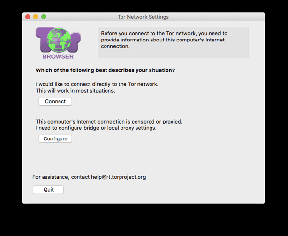Android पर सीधे गुप्त में लिंक कैसे खोलें
अनेक वस्तुओं का संग्रह / / February 12, 2022
क्रोम का गुप्त मोड या Firefox Private Window, चाहे वह कंप्यूटर पर हो या Android पर, बिना वेब के वेब ब्राउज़ करने का एक शानदार तरीका है ब्राउज़िंग इतिहास जमा करना और कुकीज़ को डिवाइस पर संग्रहीत होने से रोकने के लिए। एक बार जब आप ब्राउज़िंग कर लेते हैं, तो डिवाइस को भी याद नहीं रहता है कि क्या आप पहले कभी पेज पर गए हैं।

जब भी हमें गुप्त विंडो में डेस्कटॉप के लिए ब्राउज़र पर एक लिंक खोलना होता है, तो कोई भी लिंक पर राइट-क्लिक कर सकता है और विकल्प का चयन कर सकता है। अज्ञात विंडो में लिंक खोलें. लेकिन जब एंड्रॉइड की बात आती है, तो बाहरी लिंक पर क्लिक करने और उन्हें सीधे गुप्त मोड में खोलने का कोई अंतर्निहित तरीका नहीं है। लिंक नियमित ब्राउज़र में खुलते हैं और तब तक नुकसान हो चुका होता है।
इसलिए आज मैं आपको दिखाने जा रहा हूं कि एक साधारण एक्सपोज़ड मॉड्यूल का उपयोग करके सीधे क्रोम की गुप्त विंडो में लिंक कैसे खोलें गुप्त टैब. यह ट्रिक एंड्रॉइड को क्रोम के गुप्त टैब के बारे में एक अलग ब्राउज़र के रूप में सोचने पर मजबूर कर देगी और आपसे यह चुनने के लिए कहेगी कि जब आप बाहरी लिंक खोलते हैं तो आप किस तरह से ब्राउज़ करना चाहते हैं। हम फ़ायरफ़ॉक्स उपयोगकर्ताओं के लिए इसे लागू करने के लिए एक आसान शॉर्टकट पर भी नज़र डालेंगे (
Android के लिए Firefox, बेशक)।Chrome के लिए हमेशा गुप्त
Xposed ढांचे में, नेविगेट करें डाउनलोड अनुभाग, ढूँढ़ें गुप्त टैब और इसे स्थापित करें। बिल्ड स्थिर है और 100KB से कम है। ऐप इंस्टॉल होने के बाद, नेविगेट करें मापांक अनुभाग और IncognitoTab मॉड्यूल को सक्रिय करें। अंत में आप डिवाइस को रीबूट कर सकते हैं, लेकिन यदि आप सॉफ्ट रीबूट करना चाहते हैं, जिसमें हार्ड रीबूट की तुलना में बहुत कम समय लगता है, तो आप इसमें से विकल्प चुन सकते हैं। ढांचा Xposed ऐप में सेक्शन।
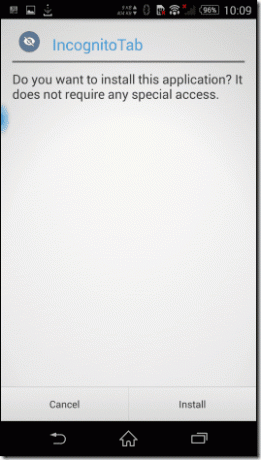

ध्यान दें: चूंकि इस ट्रिक के लिए आपके डिवाइस पर एक्सपोज़ड फ्रेमवर्क स्थापित करने की आवश्यकता है, आप हमारे गाइड की जांच कर सकते हैं कि आप इसे कैसे प्राप्त कर सकते हैं यदि आपके पास पहले से नहीं है। किटकैट उपयोगकर्ता इसका उपयोग कर सकते हैं मूल स्थापना विधि और लॉलीपॉप उपयोगकर्ता इसका उपयोग कर सकते हैं एक्सपोज्ड हैक उतने समय के लिए।
फोन रीबूट होने के बाद, आप पूरी तरह तैयार हैं। कोई अतिरिक्त सेटिंग्स की आवश्यकता नहीं है। अगली बार जब आप अपने Droid पर एक लिंक खोलते हैं, तो फ़ोन आपको सीधे क्रोम की गुप्त विंडो में लिंक खोलने का एक अतिरिक्त विकल्प देगा। आप इसे एक डिफ़ॉल्ट विकल्प बनाना चुन सकते हैं या बस चुनें केवल एकबार हर बार चुनने में सक्षम होने के लिए।
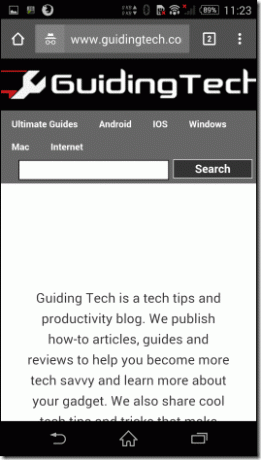

फ़ायरफ़ॉक्स उपयोगकर्ताओं के लिए हमेशा निजी
फ़ायरफ़ॉक्स उपयोगकर्ता निजी विंडो में लिंक खोलने का कोई सीधा तरीका नहीं है, लेकिन जब आप ऐप से बाहर निकलते हैं तो आप अपने फ़ायरफ़ॉक्स को सारा इतिहास भूल जाने का विकल्प चुन सकते हैं। तो यहाँ ट्रिक के दो संस्करण स्थापित करना है Play Store से Firefox, एक सामान्य ब्राउज़र और एक फ़ायरफ़ॉक्स बीटा. एक बार फ़ायरफ़ॉक्स के दोनों संस्करण स्थापित हो जाने के बाद, बीटा संस्करण खोलें और ब्राउज़र सेटिंग्स पर नेविगेट करें। यहां, विकल्प पर टैप करें गोपनीयता > बाहर निकलने पर साफ़ करें और वह सब कुछ चुनें जो आप यहां देखते हैं।
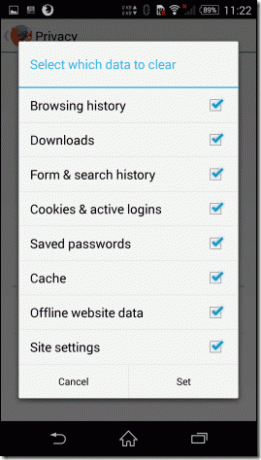
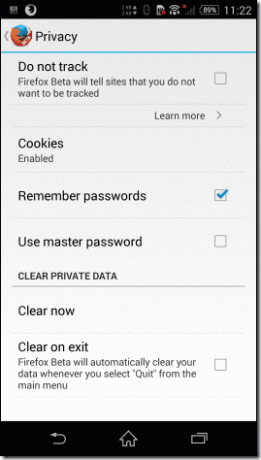
बस इतना ही - अब, आपके दो स्थापित फ़ायरफ़ॉक्स ब्राउज़रों में से एक पूरी तरह से एक निजी ब्राउज़र के रूप में कार्य करता है और जब आप फ़ायरफ़ॉक्स बीटा में लिंक खोलना चुनते हैं, तो कुछ भी संग्रहीत नहीं किया जाएगा।
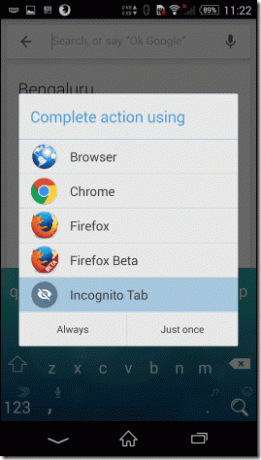
निष्कर्ष
तो यह था कि आप डिवाइस के इतिहास में उन्हें शामिल किए बिना हमेशा एंड्रॉइड पर बाहरी लिंक खोल सकते हैं। फ़ायरफ़ॉक्स ट्रिक अधिक वर्कअराउंड है, लेकिन मुझ पर विश्वास करें, यह काम करता है और रूट या एक्सपोज़ड मॉड्यूल की आवश्यकता के बिना। यदि आपके पास कोई बेहतर विकल्प है जिसे आप साझा करना चाहते हैं, तो कृपया उन्हें टिप्पणियों में छोड़ दें।
अंतिम बार 03 फरवरी, 2022 को अपडेट किया गया
उपरोक्त लेख में सहबद्ध लिंक हो सकते हैं जो गाइडिंग टेक का समर्थन करने में मदद करते हैं। हालांकि, यह हमारी संपादकीय अखंडता को प्रभावित नहीं करता है। सामग्री निष्पक्ष और प्रामाणिक रहती है।